Lenovo Legion Slim 5 (14, Gen 8) test – den övergripande prestandan är fantastisk men Zen 4-processorn blir varm i CPU-intensiva uppgifter
Temperaturer och komfort, Batteritid
Max CPU-belastning
I det här testet använder vi 100% av CPU-kärnorna och övervakar deras frekvenser och chiptemperatur. Den första kolumnen visar datorns reaktion på en kort belastning (2-10 sekunder), den andra kolumnen simulerar en seriös uppgift (mellan 15 och 30 sekunder) och den tredje kolumnen är en bra indikator på hur bra datorn är för långa belastningar som t.ex. rendering av video.
Genomsnittlig kärnfrekvens (basfrekvens + X); CPU-temp.
| AMD Ryzen 7 7840HS (35W TDP) | 0:02 – 0:10 sek | 0:15 – 0:30 sek | 10:00 – 15:00 min |
|---|---|---|---|
| Lenovo Legion Slim 5 (14″, Gen 8) | 4,58 GHz @ 85°C @ 99W | 4,52 GHz @ 99°C @ 99W | 4,51 GHz @ 100°C @ 89W |
| Acer Nitro 17 (AN17-41) “Turbo”-förinställning | 4,90 GHz @ 59°C @ 73W | 4,85 GHz @ 65°C @ 72W | 4,81 GHz @ 63°C @ 70W |
| Acer Nitro 17 (AN17-41) “Prestanda” förinställd | 4.91 GHz @ 54°C @ 68W | 4.87 GHz @ 59°C @ 68W | 4.67 GHz @ 70°C @ 66W |
Ryzen 7 7840HS har 8 kärnor, 16 trådar och en L3-cache på 16 MB. Allt detta kan vara en allvarlig utmaning för kylningen. Den goda nyheten är att samma chip i vår bärbara dator kan hålla en mycket stabil klockfrekvens på ~4,50 GHz oavsett belastning. Detta är ett respektabelt resultat för en 14-tummare. På grund av den lilla formfaktorn måste dock vissa uppoffringar göras och det är CPU-temperaturen som når hela 100°C under långa tunga belastningar. Detta gäller dock bara när CPU:n belastas till 100%. Under spelande når chipet bara 65°C.
Spelande i verkliga livet
| NVIDIA GeForce RTX 4060 | GPU-frekvens/ kärntemperatur (efter 2 min) | GPU-frekvens/ kärntemperatur (efter 30 min) |
|---|---|---|
| Lenovo Legion Slim 5 (14″, Gen 8) | 2496 MHz @ 78°C @ 105W | 2492 MHz @ 79°C @ 105W |
| MSI Creator Z16 HX Studio (A13V) | 2280 MHz @ 72°C @ 90W | 2273 MHz @ 75°C @ 90W |
| Acer Nitro 17 (AN17-51) “Turbo” förinställning | 2520 MHz @ 78°C @ 112W | 2520 MHz @ 81°C @ 111W |
| Acer Nitro 17 (AN17-51) “Prestanda” förinställning | 2490 MHz @ 73°C @ 108W | 2490 MHz @ 73°C @ 108W |
| ASUS TUF Gaming A15 (FA507, 2023) | 2520 MHz @ 78°C @ 112W | 2520 MHz @ 81°C @ 111W |
| Lenovo ThinkBook 16p Gen 4 | 2475 MHz @ 76°C @ 107W | 2475 MHz @ 77°C @ 108W |
| HP Victus 16 (16-r0000) | 2520 MHz @ 77°C @ 107W | 2520 MHz @ 76°C @ 107W |
GPU:n kan hålla nästan 2,50 GHz och 105 W TGP efter 30 minuters spelande medan kärntemperaturen inte överstiger 80 °C.
Komfort under full belastning
Bortsett från de höga CPU-temperaturerna är basen inte brännhet när interndelarna belastas hårt under en längre tid. Samtidigt är de två fläktarna hörbara men inte alltför högljudda. Det ser ut som att Lenovo har skapat en snygg liten spelenhet som inte är lika högljudd som en dammsugare. Om du inte behöver den bärbara datorns fulla kraft kan du använda läget “Balanserad” eller till och med ställa in en önskad anpassad fläktkurva. För bästa batteritid är “Hybrid iGPU Only Mode” rätt väg att gå, medan “dGPU Mode” är det rätta valet när laddaren är ansluten och du vill ha bästa möjliga prestanda i spelen.
När fläkthastigheten är inställd på “Auto” kan CPU- och GPU-fläktarna köras med 4600 – 4800 varv per minut. Du kan manuellt öka fläkthastigheten till 6400 RPM, vilket sänker temperaturen men bullret blir påträngande.
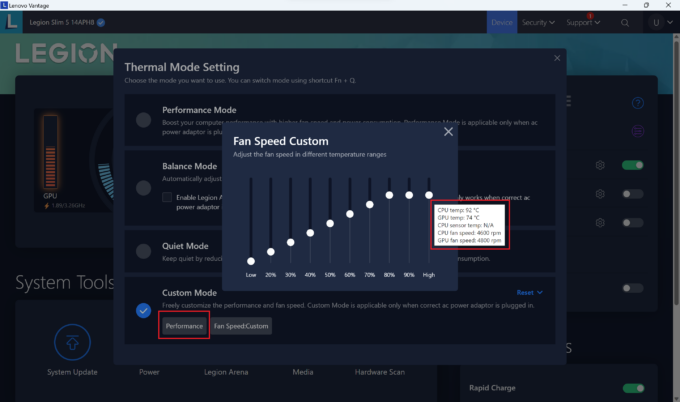 Automatisk fläktstyrning
Automatisk fläktstyrning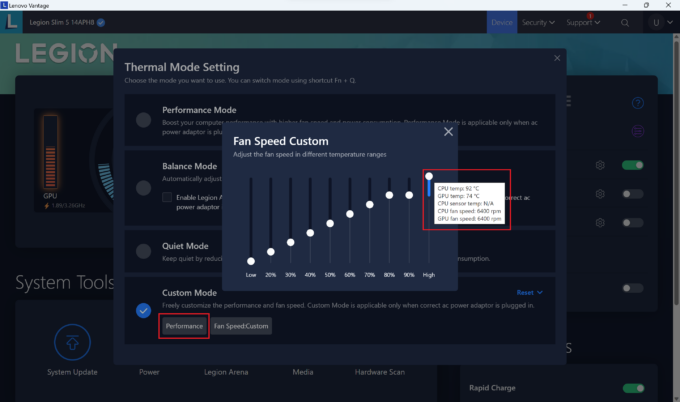 Manuell fläktstyrning
Manuell fläktstyrningBatteri
Nu utför vi batteritesterna med prestandainställningen Windows Better aktiverad, skärmens ljusstyrka justerad till 120 nits och alla andra program avstängda förutom det som vi testar den bärbara datorn med. Batteriet är en 73,6Wh-modell som klarar 9 timmar och 5 minuter med antingen webbsurfning eller videouppspelning. Det är ett bra resultat med tanke på den högupplösta OLED-panelen och den kraftfulla hårdvaran under huven. För att uppnå detta måste du välja förinställningen “Balanced” och “Hybrid iGPU Only Mode” i Lenovo vantage-appen. GPU-överklockningen bör vara avstängd. Du måste också använda läget “Switchable Graphics” i BIOS och ställa in “Performance mode setting” till “Default”. Det sista steget är att aktivera förinställningen “Balanced” i Windows-menyn “Power & Battery”.
För att simulera verkliga förhållanden använde vi vårt eget skript för automatisk surfning på över 70 webbplatser.






För varje test som detta använder vi samma video i HD.







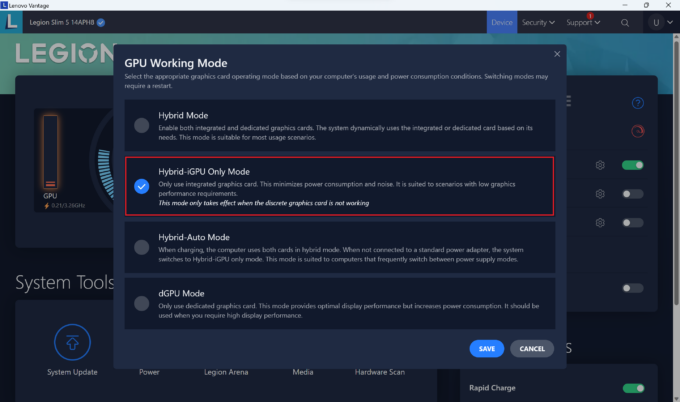 iGPU-läge
iGPU-läge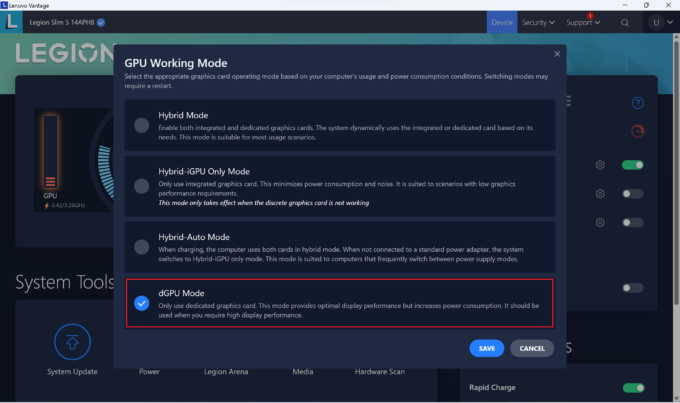 dGPU-läge
dGPU-läge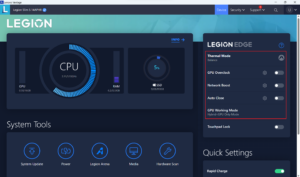











Do something prevents me to upgrade the sodimm slot with a 32GB stick? The PC does not detects more than 24GB of ram, does not starts or is possible to have it with 40GB of total system memory?
There are no SODIMM slots, only the soldered LPDDR5x-6400 memory, so it’s not upgradable. Or do you have the 16-inch variant which has two SODIMM slots?